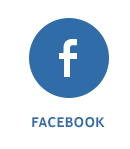Nokia N900: обзор интерфейса коммуникатора с MAEMO 5
Наиболее часто посещаемыми разделами главного меню у любого пользователя будут "Настройки" и "Дополнительно".
По сути, раздел "Дополнительно" является хранилищем ярлыков на установленные программы. Именно оно разрастается уже через пару недель использования. Именно поэтому я и упомянул Catorise – приложение, предотвращающее превращение этого радела в "мусорную корзину" и обеспечивающее быстрый доступ к установленным программам.
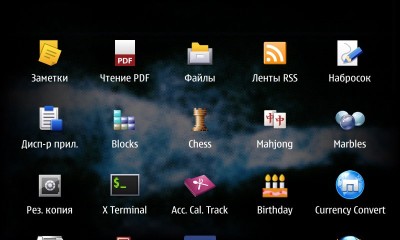
Пункт меню "Настройки" говорит сам за себя. Он состоит из четырех глобальных категорий.
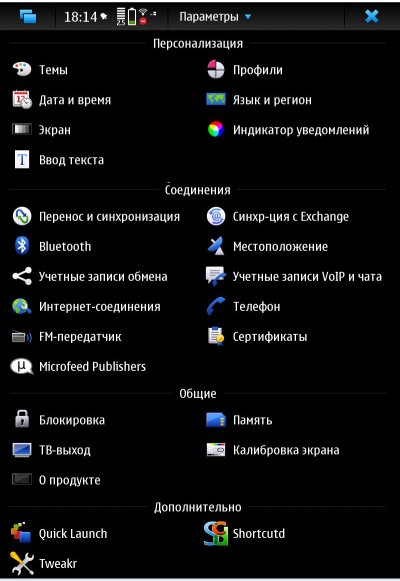
Именно здесь можно быстро произвести различные изменения работы Nokia N900: настроить яркость экрана, выбрать и настроить один из двух профилей (обычный и без звука), создать учетную запись VoIP, произвести конфигурацию доступа в сеть Интернет или же функций телефона.

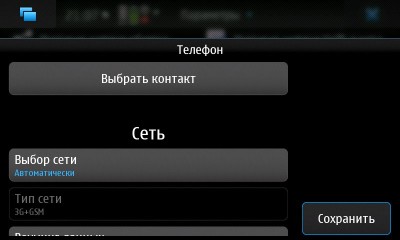


Телефонный функционал Nokia N900 вполне полон. Не хватает лишь встроенного средства создания "Черных списков".
Уровни меню, предоставляющие возможность внесения каких-то изменений предстают в виде выпадающих "окон", которые, как вы могли уже заметить, имеют определенный внешний вид вне зависимости от темы оформления.
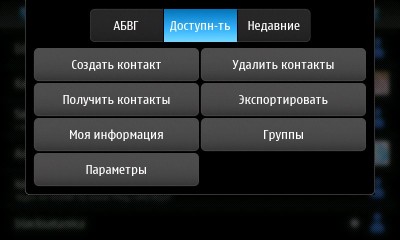
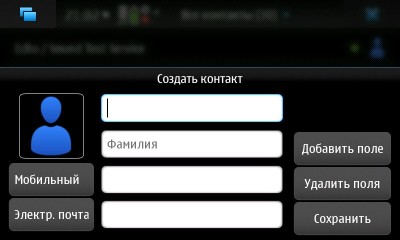
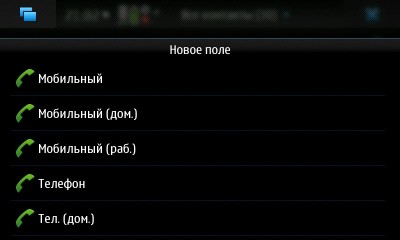
Так выглядит пункт создания или редактирования визитной карточки контакта.
В общем-то, почти все, что касается внесения изменений в работу телефона или же вспомогательных программ реализовано подобным образом. Минимальный уровень визуализации, но зато работает все очень быстро и стабильно.
Если прикоснуться к области, которая содержит пиктограммы стандарта сети, уровня сигнала и заряда аккумулятора, то на экране появится меню, предоставляющее доступ к наиболее часто используемым функциям. При необходимости список можно расширить с помощью дополнительных апплетов. В моем случае ими являются Simple Brightness (быстрая регулировка яркости экрана) и quick-launch (быстрый запуск четырех любимых программ).

При нажатии на кнопку включения на экран будет выведено меню, по большей части относящееся к работе аппарата. В этом меню как и в предыдущем можно изменить звуковой профиль, но еще заблокировать экран и клавиатуру от случайного нажатия (кстати, данная функция продублирована аналоговым переключателем), выключить телефон или перевести телефон в автономный режим. Здесь также могут появиться какие-то дополнительные апплеты.
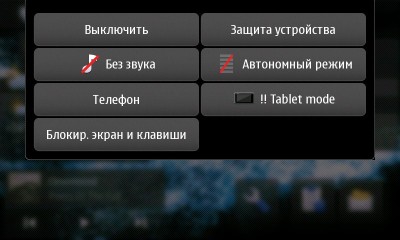
Говоря о функциональных клавишах, стоит упомянуть программу Shortcutd, которая позволяет задействовать кнопку затвора и датчик ускорения для выполнения каких-то дополнительных действий. Например, вызвать главное меню или совершить переход в режим телефона.
Благодаря акселерометру, Nokia N900 может изменять ориентацию экрана – переходить из альбомного в портретный режим.
Данная функция доступна при использовании аппарата в качестве телефона, но разворот будет происходить только при работе со списком вызовов. По большей части необходимость в переходе из альбомного в портретный режим необходим лишь при совершении звонков, но временами таковая возникает и при просмотре Интернет-страниц.
Естественно, при желании пользователь может отключить автоматическое изменение ориентации экрана или же выбрать для работы с телефонным функционалом только портретный режим.
предыдущая | 1 | 2 | 3 | следующая